728x90
느린 컴퓨터는 불만의 원인이 될 수 있지만 속도를 높이기 위해 취할 수 있는 몇 가지 단계가 있습니다.
이 게시물에서는 컴퓨터 성능 저하의 가장 일반적인 원인 중 몇 가지와 이러한 문제를 해결할 수 있는 방법에 대해 알아봅니다.
악성 프로그램 확인

멀웨어는 컴퓨터 속도를 저하시키고 다른 문제를 발생시킬 수 있다.
악성 프로그램이 컴퓨터 성능에 영향을 미치지 않도록 하려면 바이러스 백신 소프트웨어를 최신 상태로 유지하고 정기적으로 검사를 돌리는 것이 좋다.
컴퓨터가 감염된 것으로 의심되면 전체 검색을 실행하고 빨리 제거를 해야한다.
하드 드라이브 정리
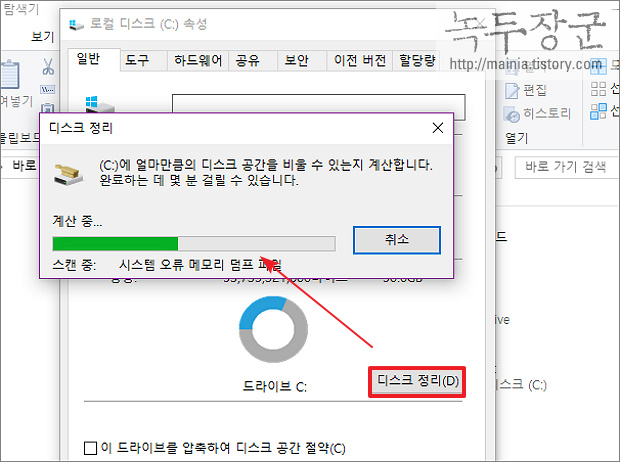
시간이 지남에 따라 하드 드라이브는 더 이상 필요하지 않은 파일과 프로그램으로 인해 쓸데 없이 용량이 가득 차게 된다 가득 차면 느려지는 것은 인지상정.
공간을 확보하려면 디스크 정리 도구를 사용하여 임시 파일, 시스템 파일 및 기타 원하지 않는 항목을 제거하자.
더 이상 사용하지 않는 프로그램을 제거하면 당연히 더 좋다.
불필요한 시작 프로그램 사용 안 함
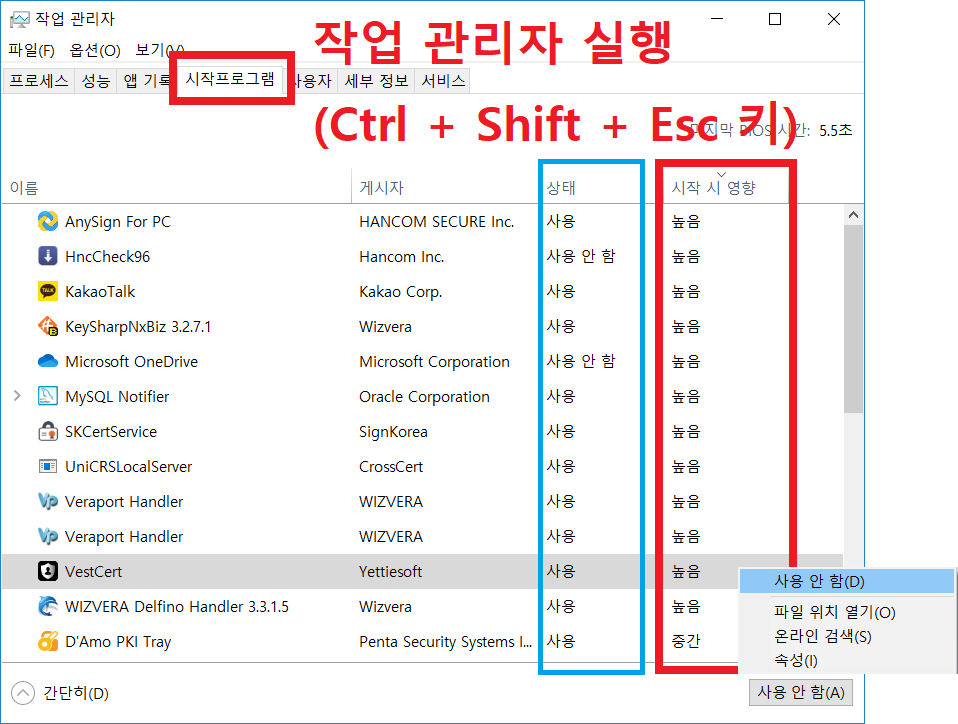
일부 프로그램은 컴퓨터를 켤 때 자동으로 시작되어 부팅 프로세스가 느려질 수 있다.
작업 관리자를 사용하여 불필요한 시작 프로그램을 비활성화하자.
RAM 추가

컴퓨터 실행 속도가 느린 경우 RAM을 추가하면 성능이 향상될 수 있다.
현질은 언제나 옳지만 램을 추가하는것은 가격 대비에도 이득이 크다.
컴퓨터의 사양을 확인하여 처리할 수 있는 RAM 크기를 확인하고 필요에 따라 추가 메모리를 구입하자.
16기가까지 램을 올리는것은 성능 체감이 굉장히 크다.
SSD 사용
SSD는 기존 하드 드라이브보다 빠르며 컴퓨터의 속도와 성능을 크게 향상시킬 수 있다.

HDD만 들고 있는 컴퓨터에서 사실 체감을 제일 크게 하는 방법에 바로 SSD로 업그레이드 하느 ㄴ것이다.
기존 하드 드라이브가 있는 오래된 컴퓨터를 사용하는 경우 SSD로 업그레이드하는 것이 좋다.
가격 대비 용량이 너무 적다? 라는 생각을 할 수 있고, 그것이 맞기도 한데, SSD를 부팅 용도로 사용하고 HDD를 사진 같은 고용량 파일들을 적재하는데 사용하자,
바이러스 및 스파이웨어 검사
바이러스 및 스파이웨어는 컴퓨터 속도를 저하시키고 다른 문제를 일으킬 수 있습니다. 바이러스 백신 소프트웨어를 사용하여 전체 시스템 검색을 실행하여 위협을 탐지하고 제거합니다.
하드 드라이브 조각 모음
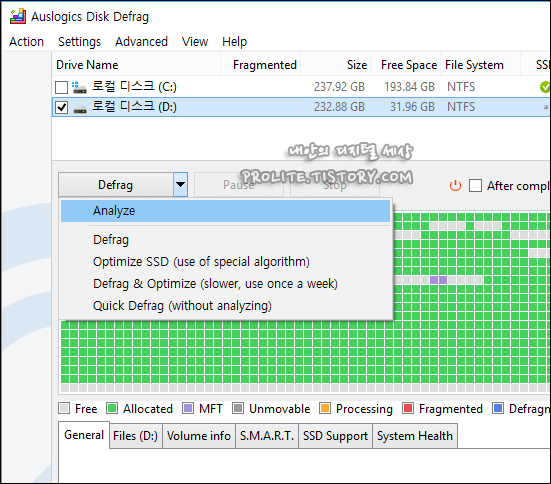
시간이 지남에 따라 하드 드라이브의 파일이 조각화되어 성능이 저하될 수 있다. 내장된 디스크 조각 모음 도구를 사용하여 하드 드라이브를 최적화하고 성능을 향상시키자
무엇보다 돈이 안든다.
728x90
'장비에 대해 알려준다!' 카테고리의 다른 글
| ROI란 뭐고 이게 왜 기업을 평가할떄 중요한지 알려준다! (0) | 2023.01.30 |
|---|---|
| 어떤 모니터 인치수를 선택해야할까? 장비병자가 알려준다! (0) | 2023.01.30 |
| 모니터 패널의 종류에 대해서 장비병자가 알려준다 ! (0) | 2023.01.30 |
| 미러리스 카메라와 DLSR 카메라의 차이에 대해서 알려준다! (0) | 2023.01.30 |
| 스팀 환불에 대한 모든 것을 알려준다! (0) | 2021.01.07 |



